一、功能简介
如果会议室开启了二维码签到功能,企业成员可以直接在手机上使用 Lark 扫描会议室的签到二维码进行签到。若未在规定时间内扫码签到,会议室将被释放。
成员还可以通过扫描二维码,即时查看会议室的空闲时间,快速预定会议室。
二、操作流程
- 会议室签到
如果已在日历中预定了会议室,成员可以用手机打开 Lark,点击 消息 页面右上角的
图标 > 扫一扫,扫描会议室的签到二维码,进入到会议室签到页面:
- 如果未到签到时间,签到按钮将不可点击,并提示 未到签到时间。
- 如果已到会议室的签到时间,签到页面将显示为蓝色,并提示日程 即将开始/已开始,成员可点击 签到。
- 签到成功后,成员便可在预定时间内使用该会议室,此段时间内,签到页面将显示为红色,并提示会议室在 使用中。
- 如未在规定时间内进行签到,该会议室将被释放。
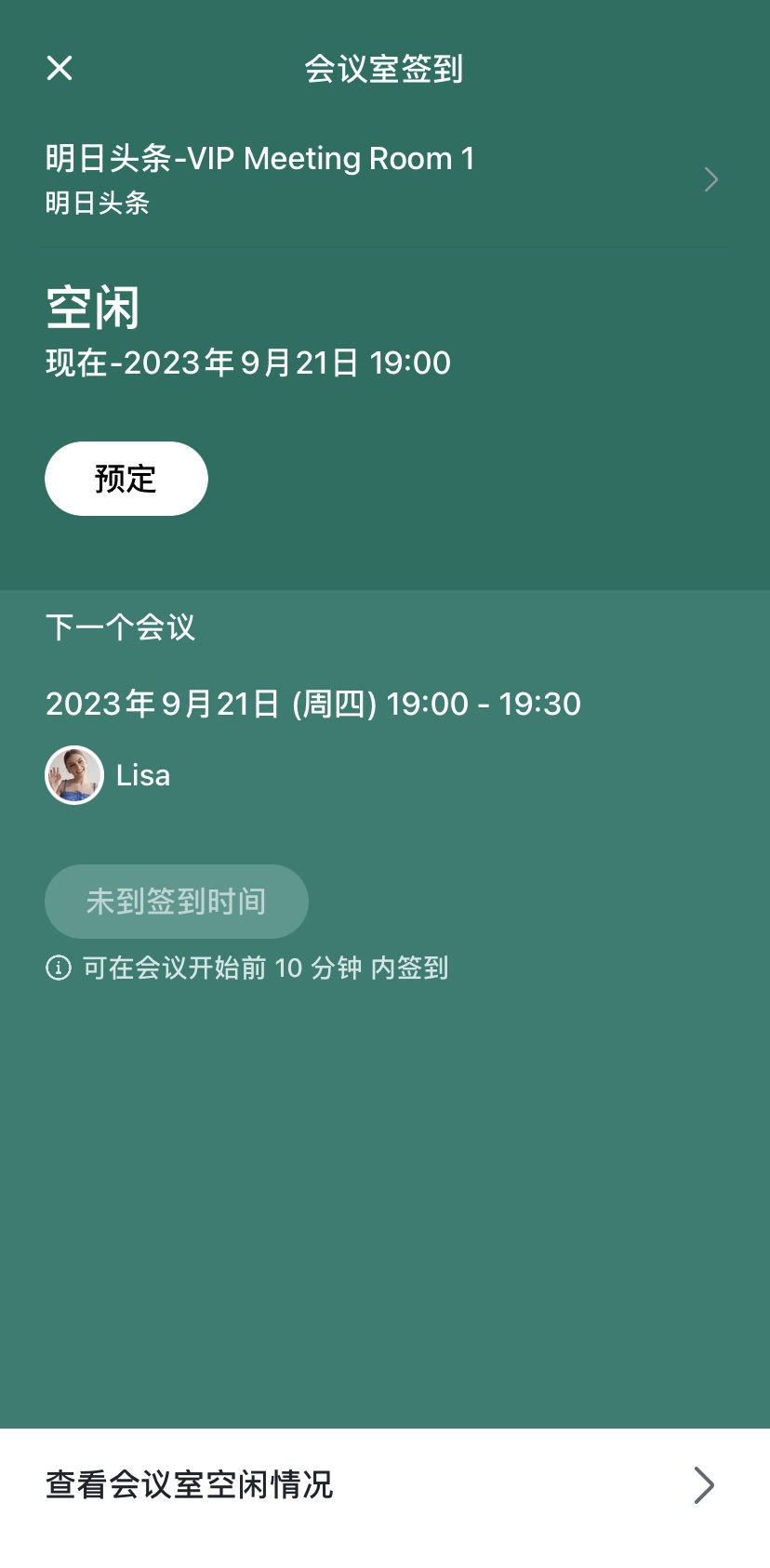
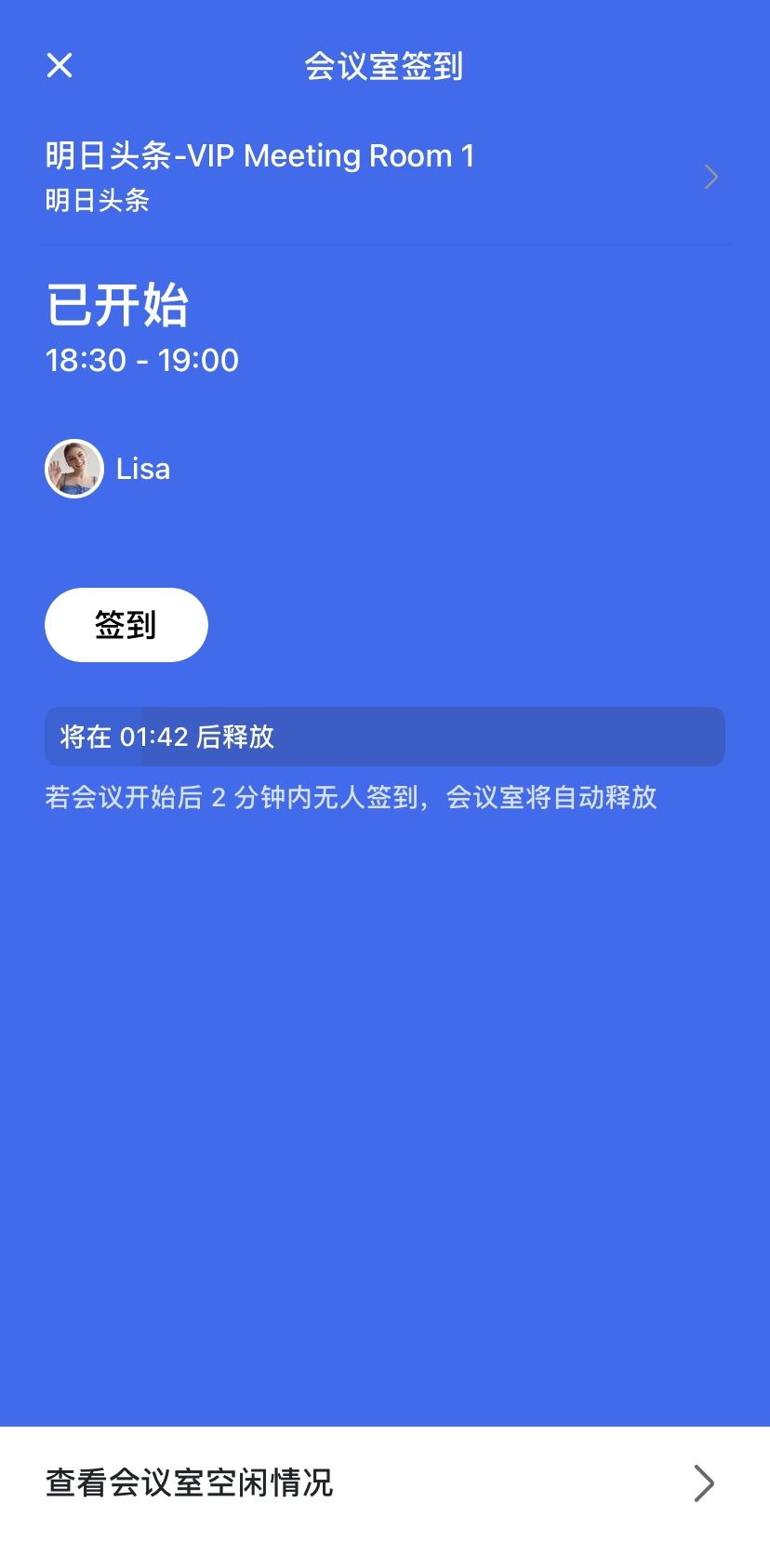
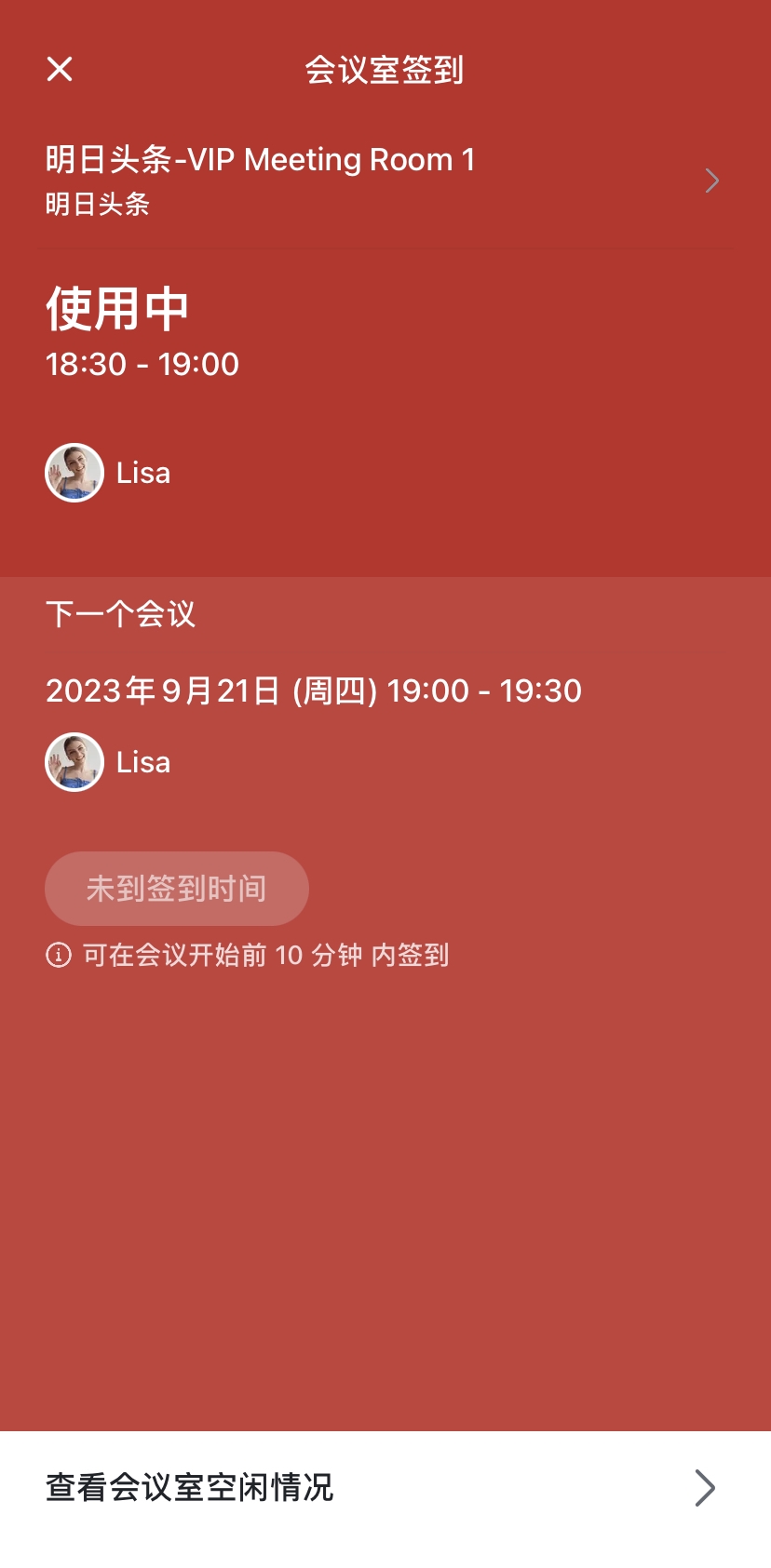
250px|700px|reset
250px|700px|reset
250px|700px|reset
- 会议室预定
如果成员尚未预定会议室,又刚好在会议室附近,也可以直接扫描会议室的签到二维码,快速预定会议室:
- 如果该会议室正处于空闲状态,签到页面将显示为绿色,可以点击 预定 即时预定会议室。
- 如果该会议室正被使用,签到页面将显示为红色,成员可点击 查看会议室空闲情况,查找此会议室的空闲时段,并双击创建新的日程,进行预定。
- 如果该会议室由于禁用、预定时间限制、预定范围限制等原因,在当前时间无法预定,签到页面将显示为灰色,成员可点击 查看会议室空闲情况,查找空闲时段进行预定,或选择预定其他会议室。
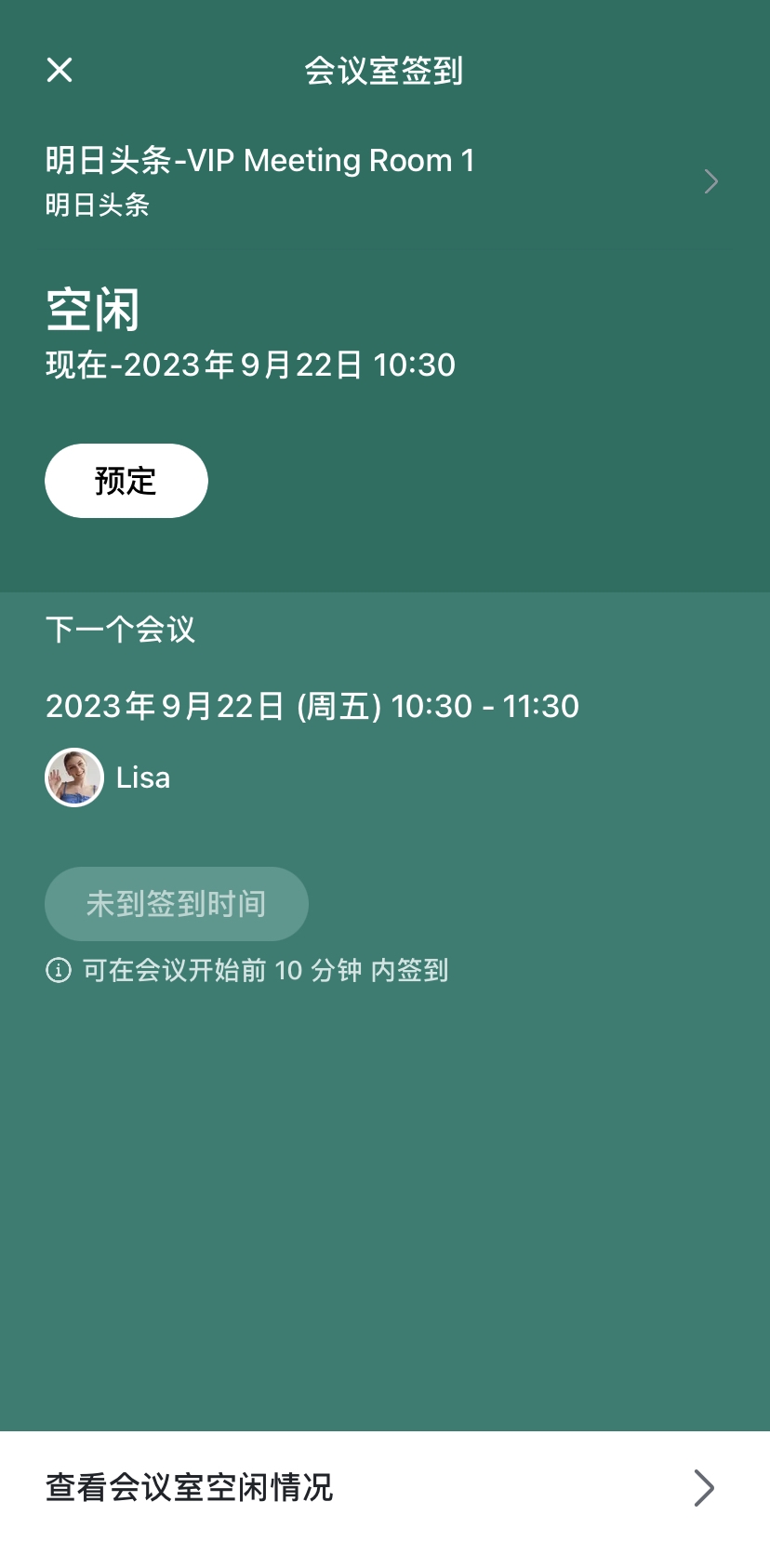
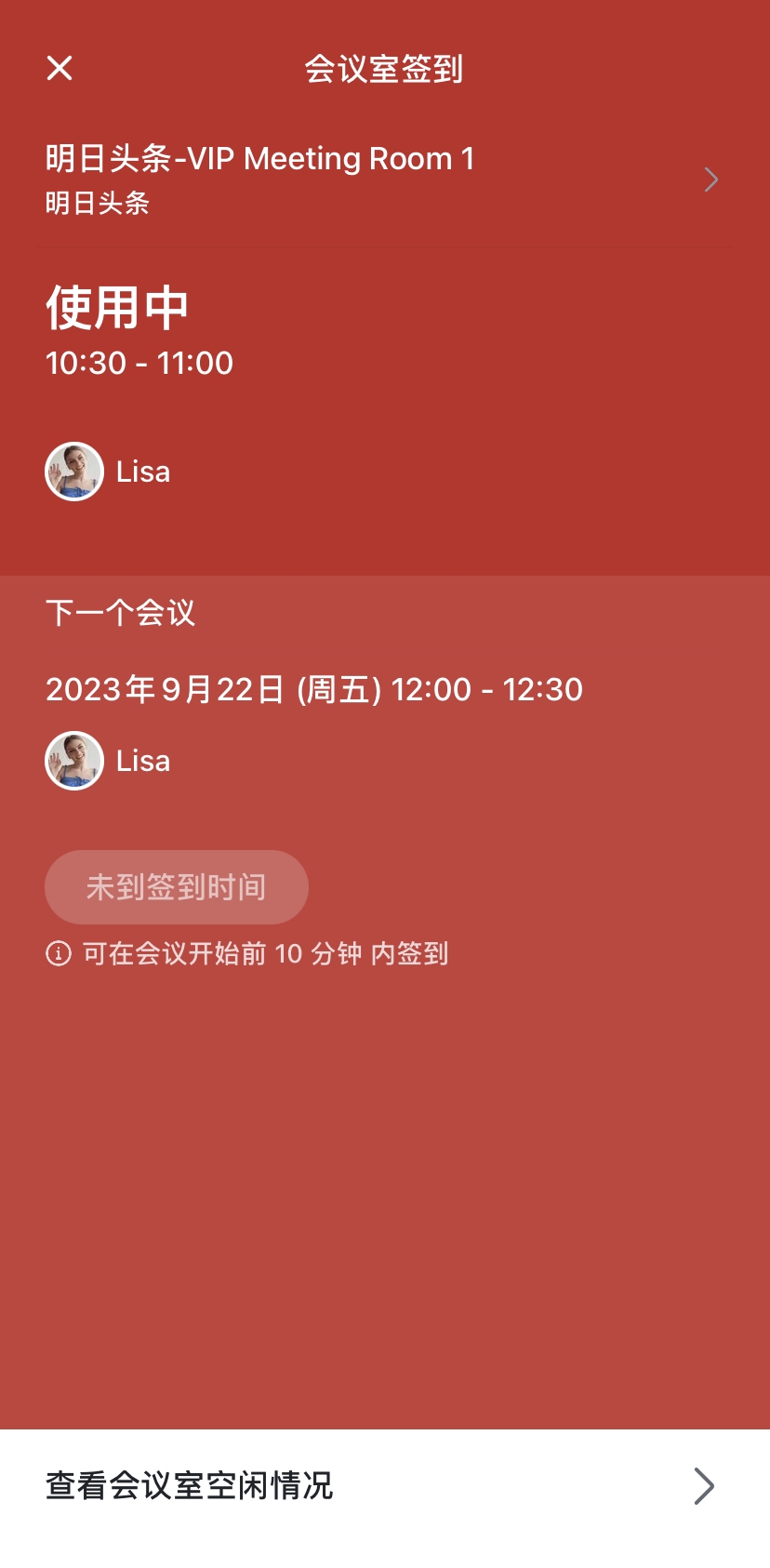
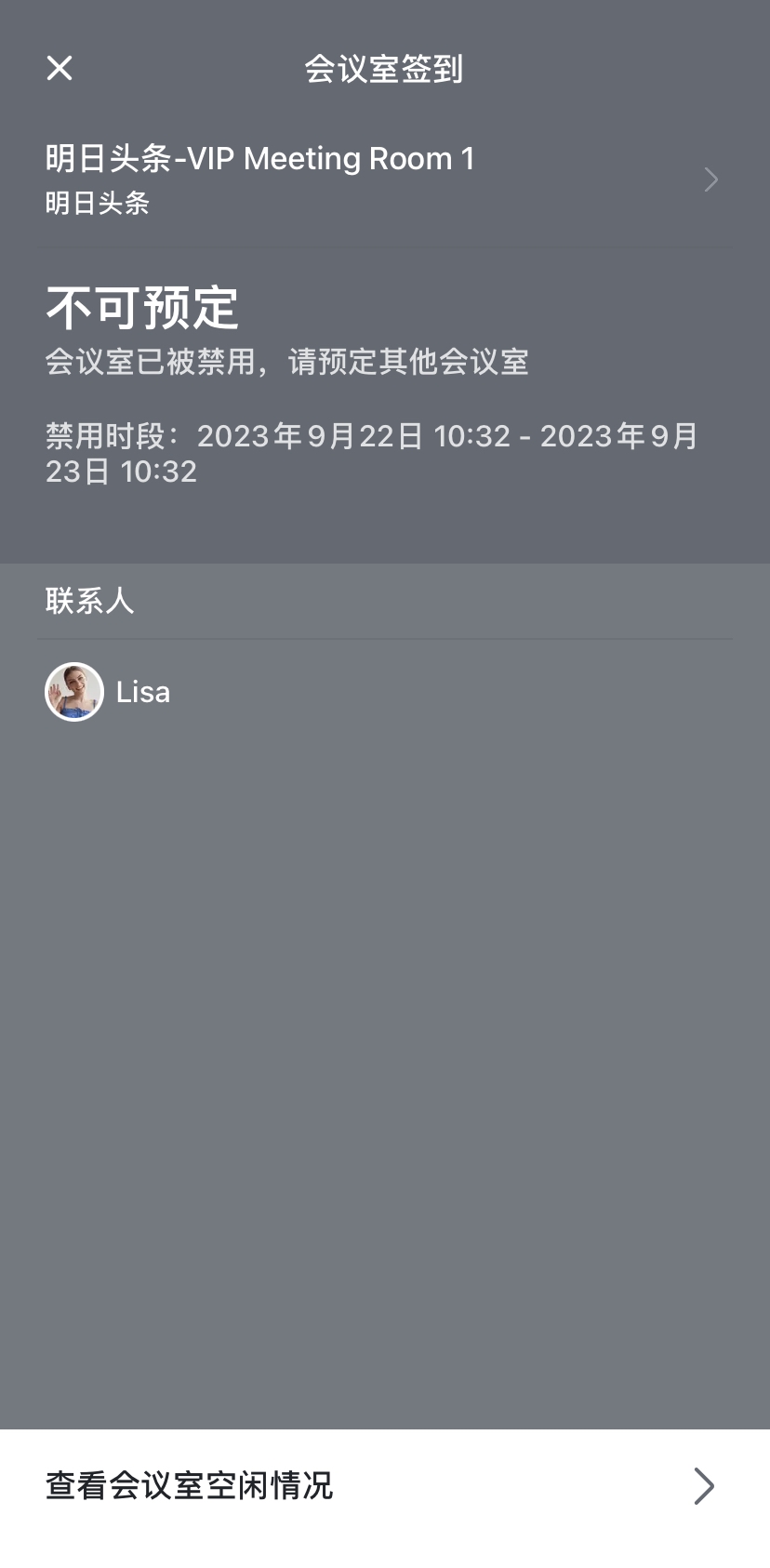
250px|700px|reset
250px|700px|reset
250px|700px|reset
预定流程可参考下图,点击预订后添加日程主题、参与者、时间、会议室等相关会议信息即可完成预定。
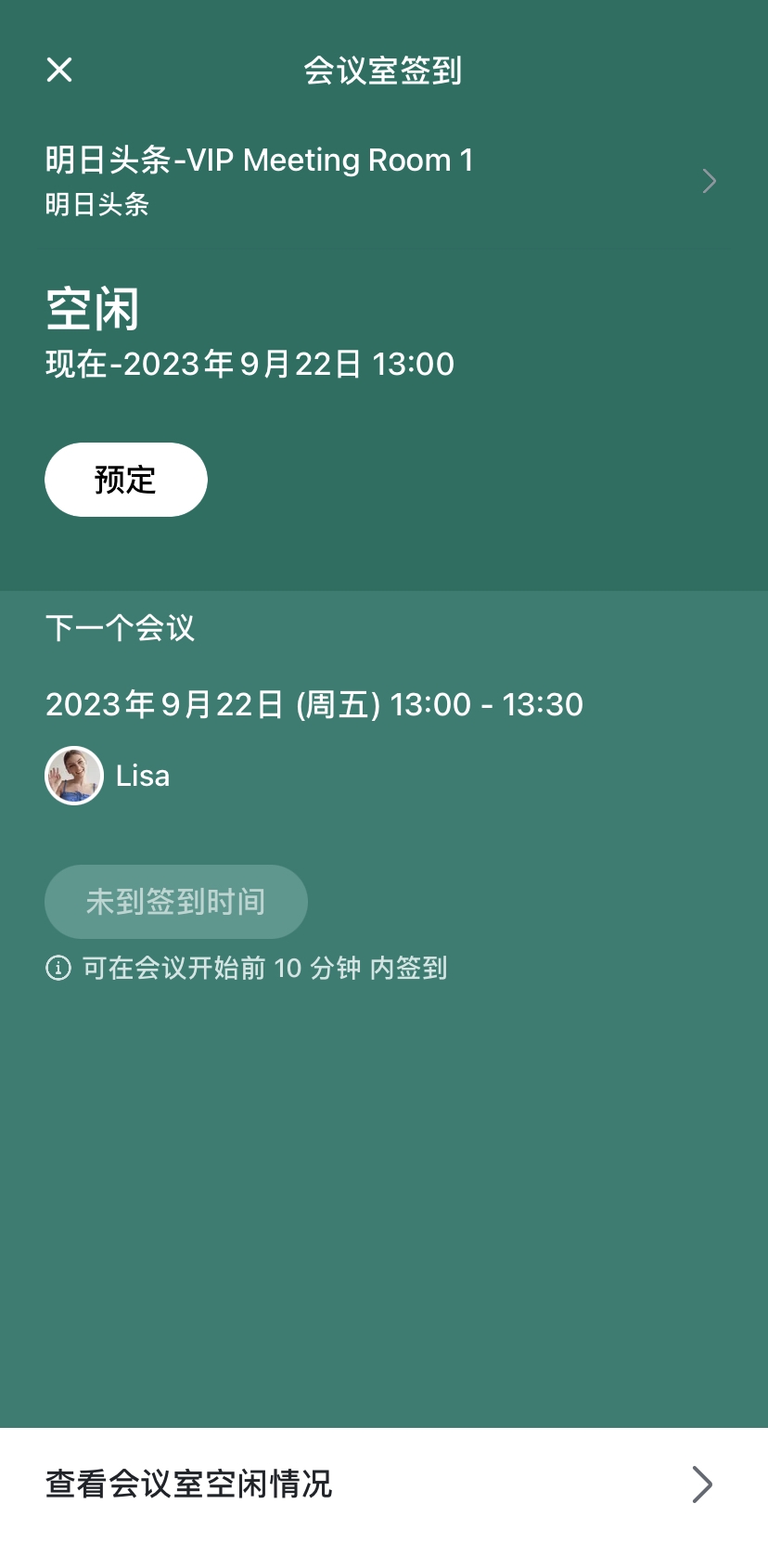
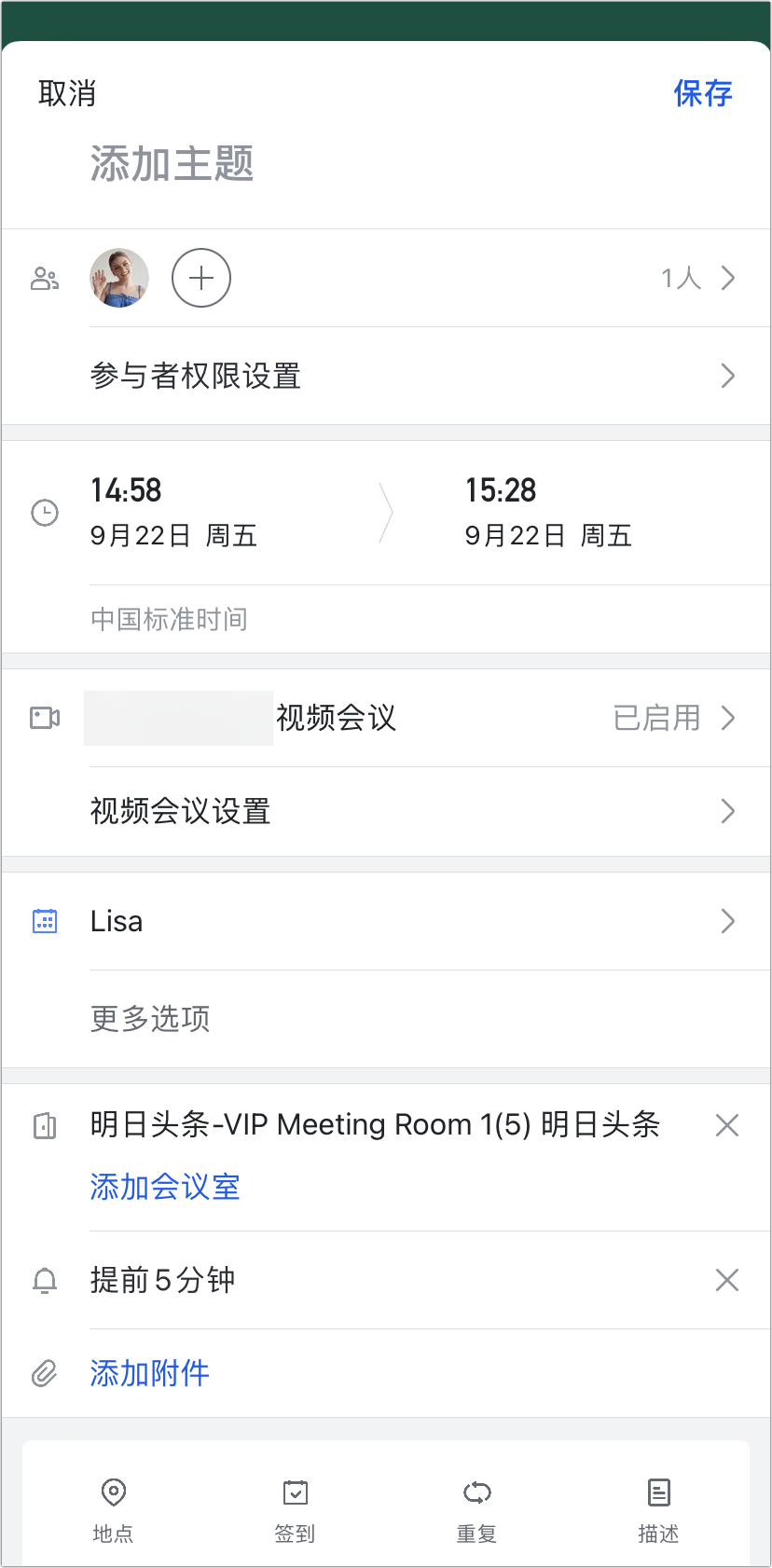
250px|700px|reset
250px|700px|reset
三、常见问题
